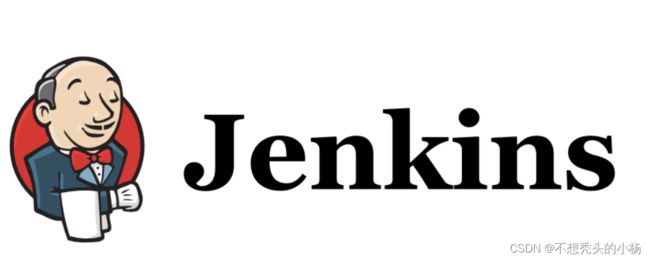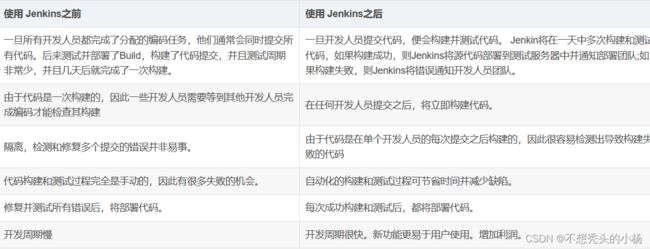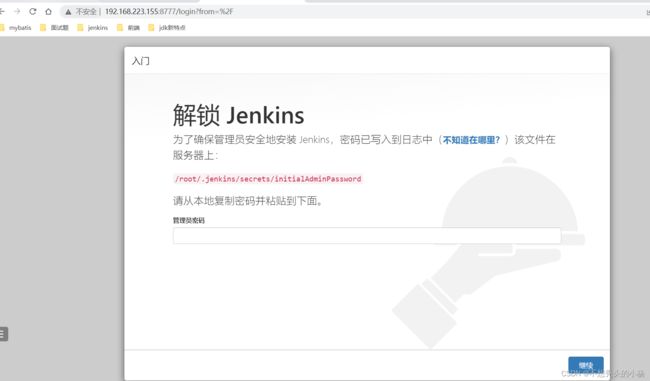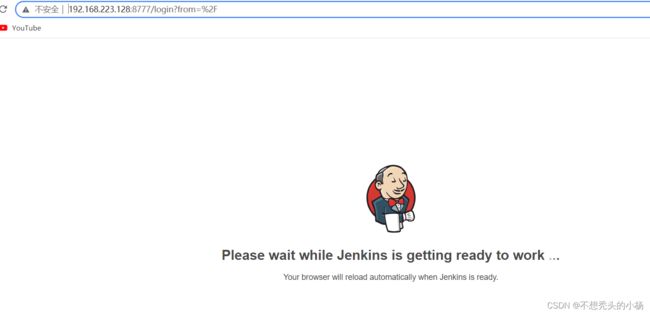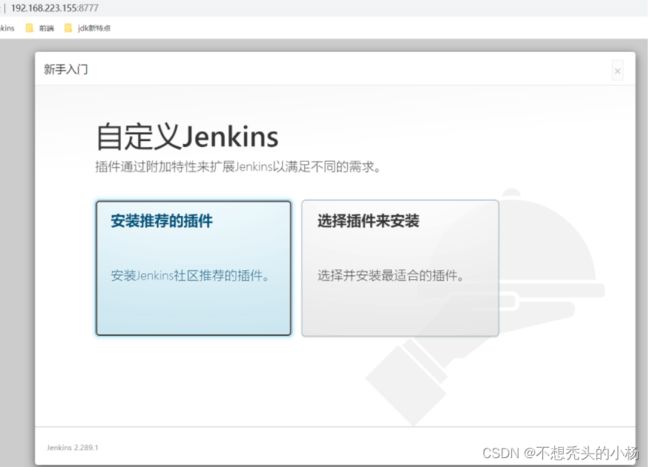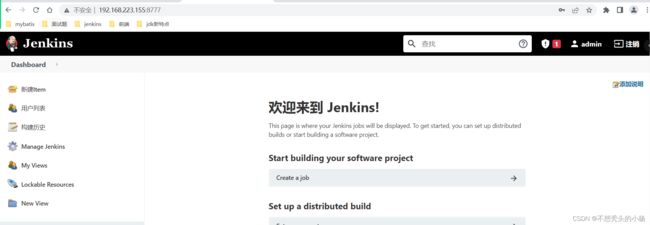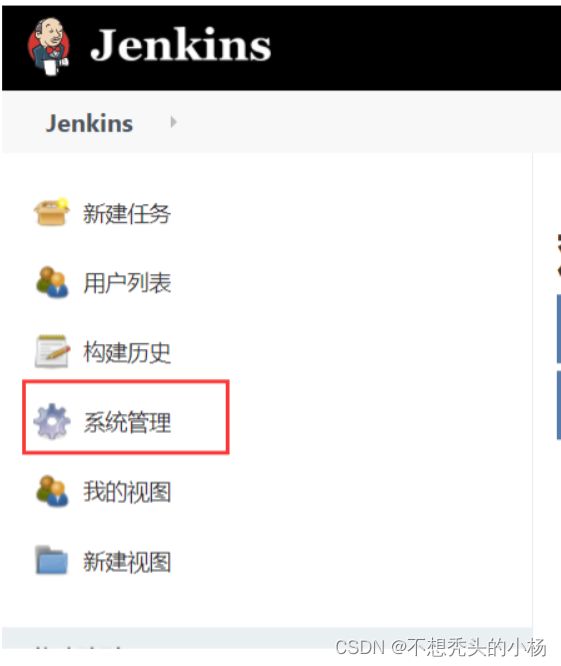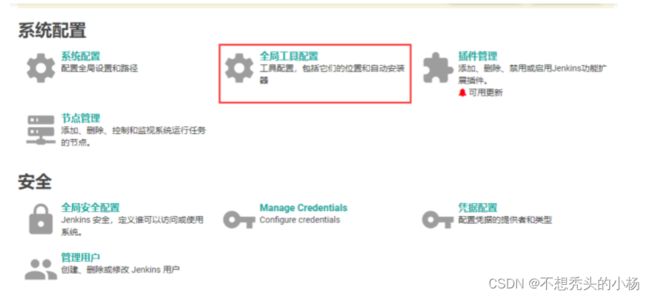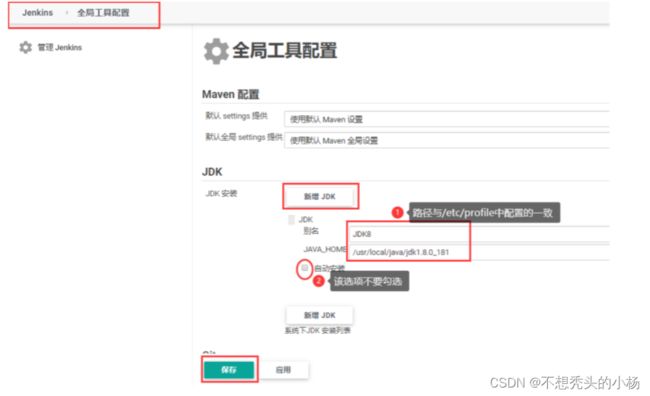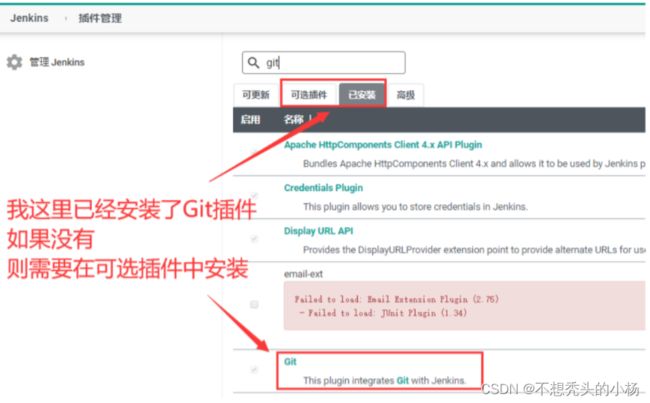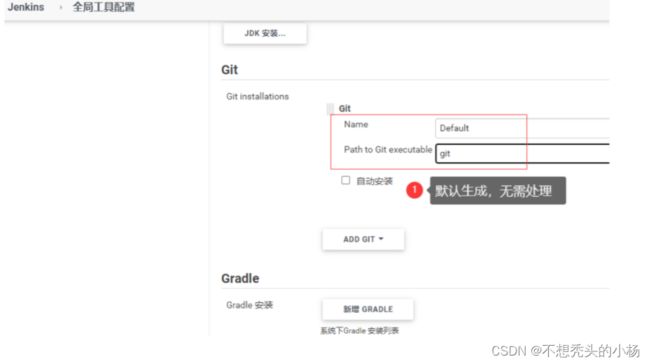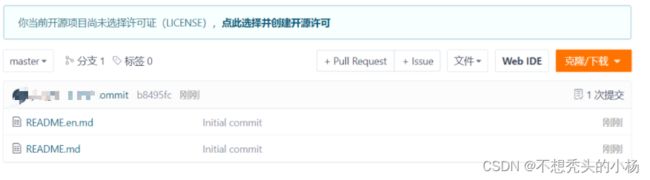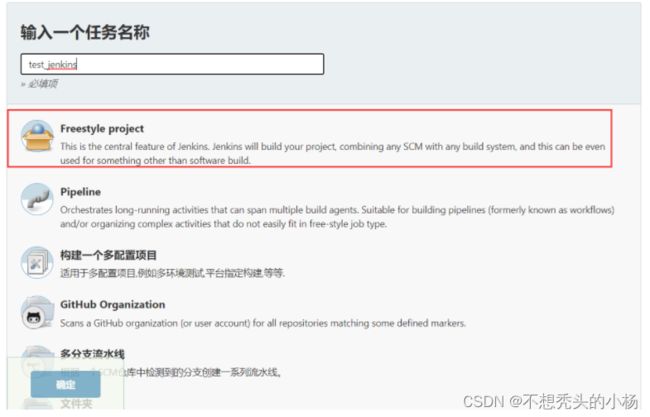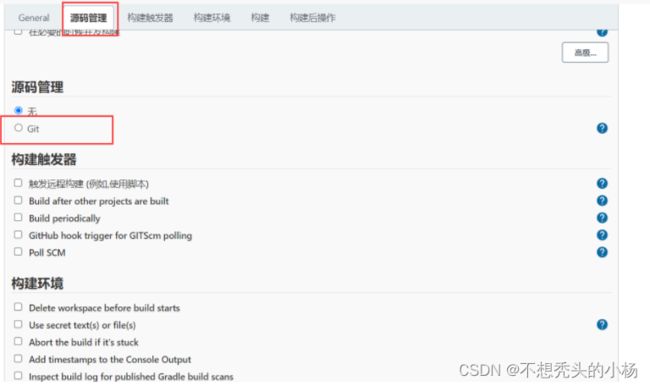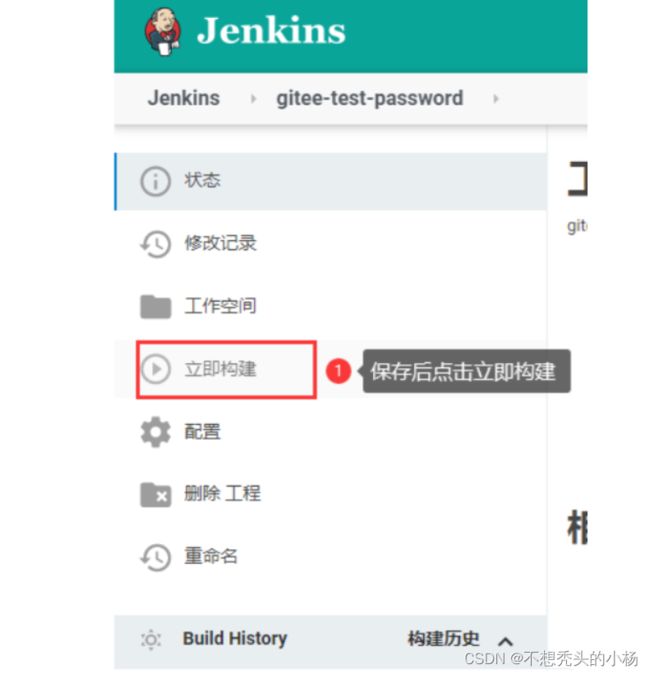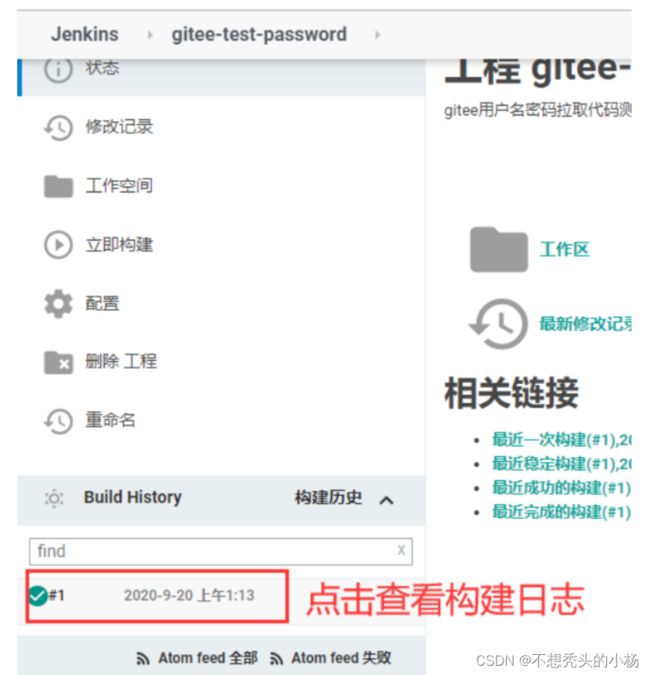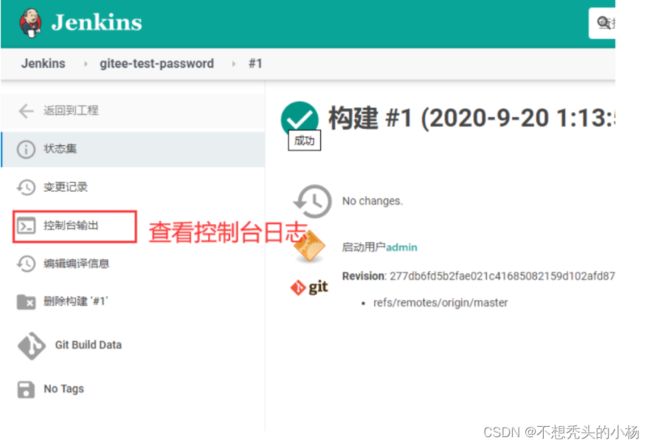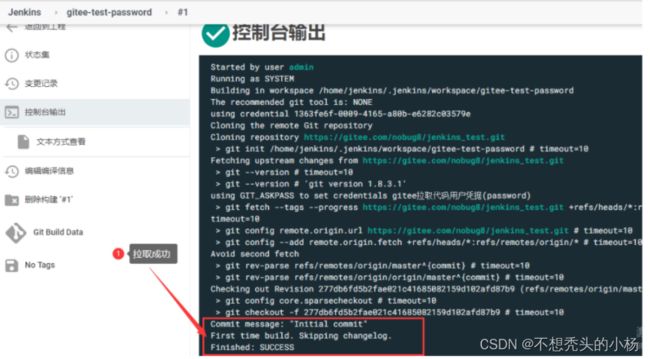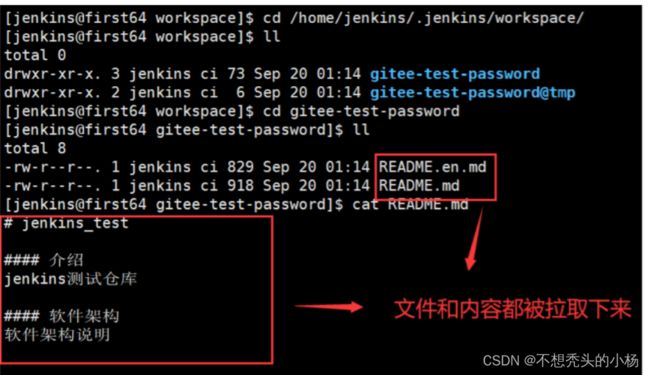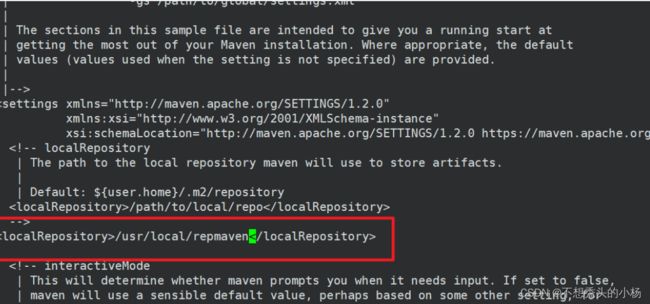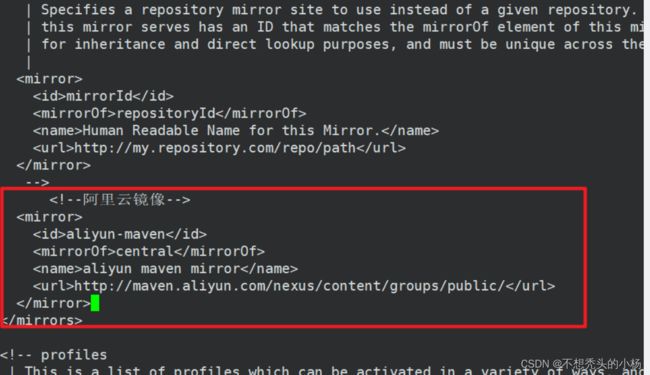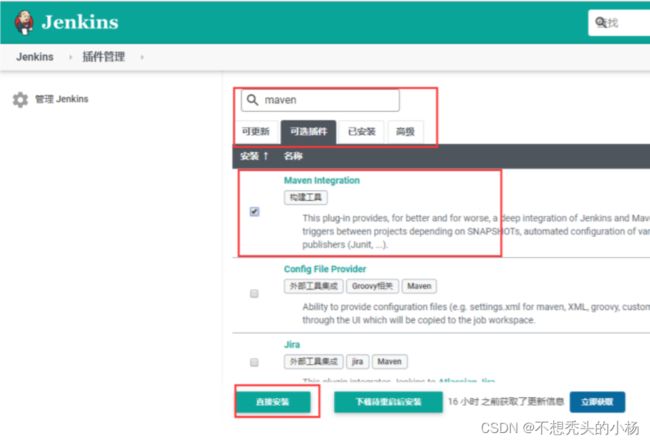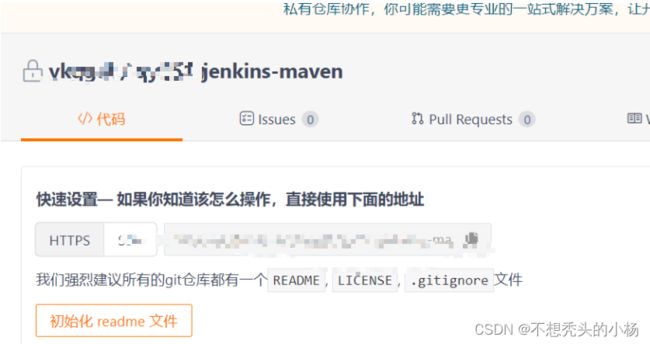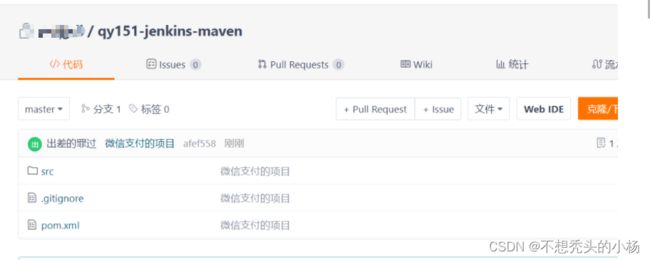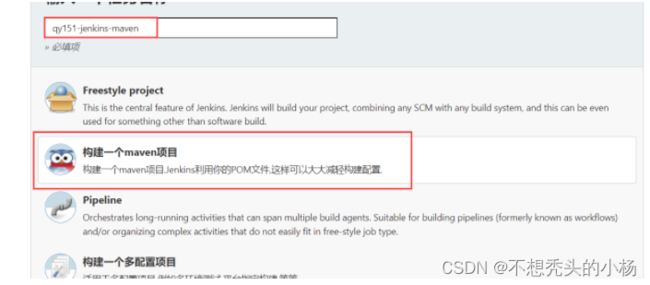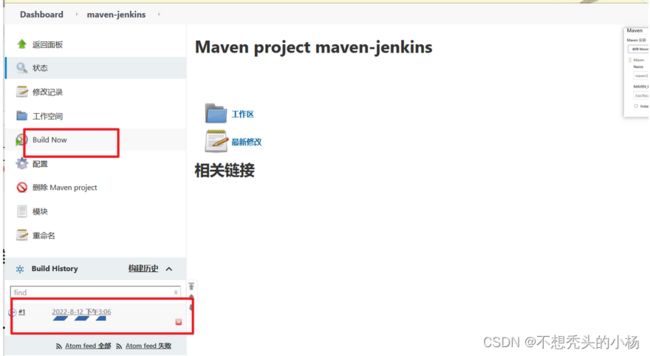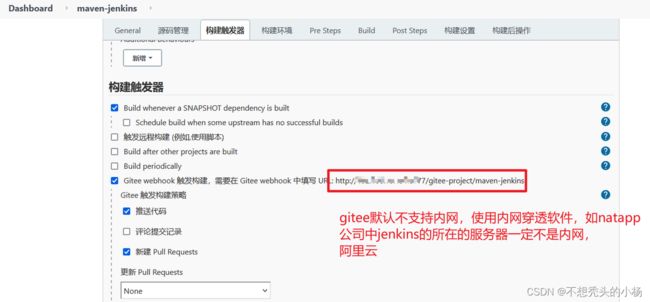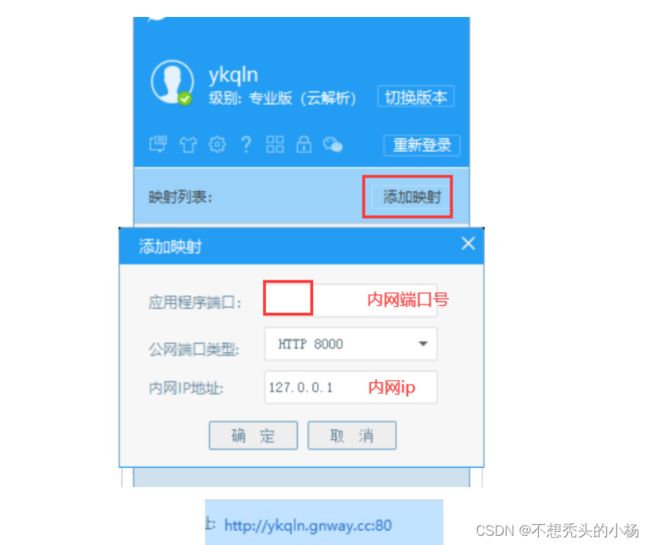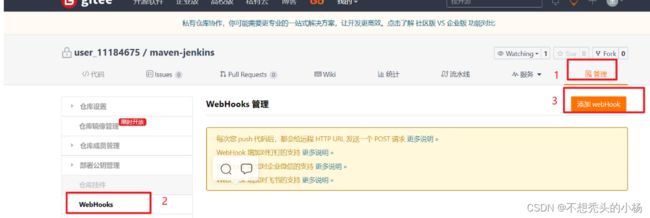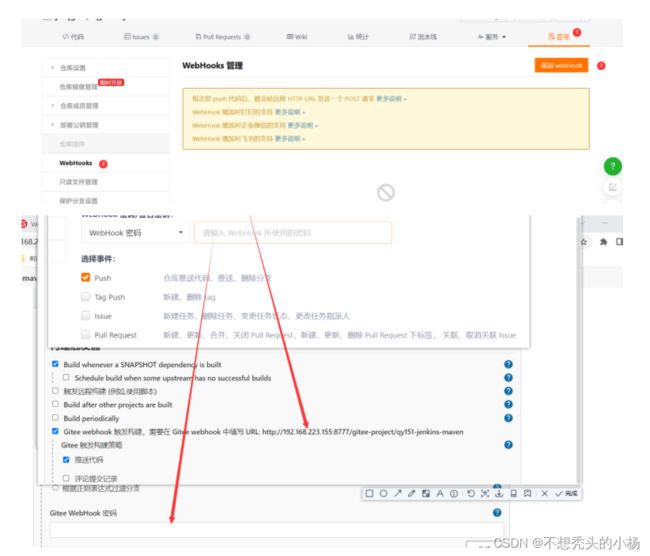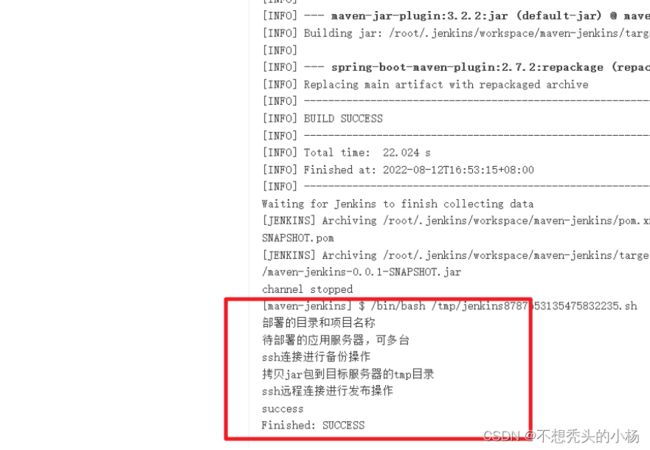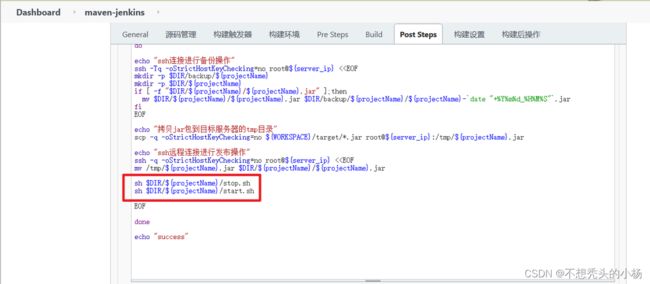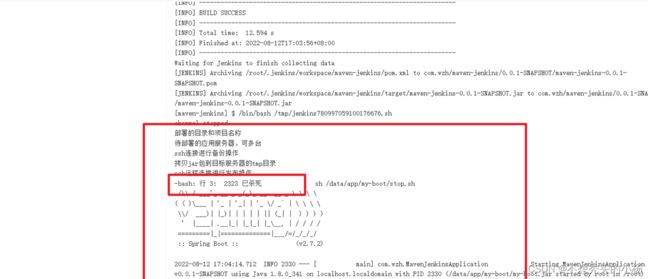Jekins的简介和使用
1.Jenkins
1.1什么是Jenkins
Jenkins是一个开源软件项目,是基于Java开发的一种持续集成工具,用于监控持续重复的工作,旨在提供一个开放易用的软件平台,使软件项目可以进行持续集成
1.2 什么是持续集成
在详细了解 Jenkins 如何提供 CI 之前,我相信了解什么是 CI 很重要。CI 是一种开发实践,其中开发人员一天几次将代码集成到共享存储库中。当有人将新代码推送到共享存储库中时,测试会在非开发人员(测试人员)的计算机上自动运行。
CI 的工作流程可为你提供快速反馈。如果更改中断了构建,则在将代码提交到共享存储库后不久,你将知道。控制台还提供了详细的日志消息,因此可以识别出哪些更改导致了构建失败。另外,通过在 CI 服务器中使用公共存储库,你可以将构建部署通知到其他开发人员和测试人员。
1.3与Jenkins的持续集成
enkins 在 CI 中大量使用,以允许代码自动构建,部署和测试。让我们考虑以下情况:先构建应用程序的完整源代码,然后将其部署在测试服务器上进行测试。这是开发软件的理想方法,但是在实践中,这是不实际的。开发人员将不得不暂停工作,直到获得测试结果为止,这可能需要几个小时。整个过程是手动的,因此可能会出现人为错误,这可能会浪费时间。
当然,在上述情况下,它会导致软件交付缓慢和客户不满意。这导致对开发人员可以在其中触发上述过程自动发生的需求。Jenkins 正是在这里发挥 CI 的作用。
使用 Jenkins,你可以将其连接到 Mercurial,SVN,Git 等存储库。因此,所有开发人员要做的就是配置 Jenkins定期检查存储库,并在有新内容时尝试构建,测试和部署新代码。这有助于节省大量开发人员的时间,使他们可以专注于自己的工作。
1.4为什么使用jenkins
2.安装jenkins
(1)把jenkins的war放入虚拟机中
(2)启动该war包
nohup java -jar /usr/local/jenkins.war --httpPort=8777 --httpsPort=8778 > /usr/local/jenkins.log 2>&1 &
-- nohup:如果虚拟机休眠时不关闭jenkins
-- >: 启动时生成的日志放入
-- &: 后台运行
(3) 访问jenkins
需要密码:
(4)查看密码:
cat jenkins.log
(6)安装插件
(7)创建用户
成功登录后的页面
3.忘记密码如何修改密码
-
进入到jenkins的工作目录,找到
config.xml,我这里是/root/.jenkins/config.xml -
修改该配置文件
useSecurity的节点值为false
true
-
重启jenkins项目后,再次访问jenkins站点
-
进入到系统管理
- 找到全局安全配置
进入到用户列表,找到admin用户
![]()
3.jenkins集成jdk
3.1 下载Linux版JDK jenkins
链接: https://pan.baidu.com/s/1Xd-zDEQDMc6Q0kwZ6o3PAA
提取码: bq6s
3.2上传至Linux并解压
$ tar -zxvf jdk8u181.tar.gz
3.3配置/etc/profile文件
$ vi /etc/profile
# 在最底部加入以下内容后保存并退出
# JDK
export JAVA_HOME=/usr/local/java/jdk1.8.0_181
export PATH=$JAVA_HOME/bin:$PATH
export CLASSPATH=.:$JAVA_HOME/lib/dt.jar:$JAVA_HOME/lib/tools.jar
3.4 使配置文件生效,并检查版本号
$ source /etc/profile
$ java -version
java version "1.8.0_181"
Java(TM) SE Runtime Environment (build 1.8.0_181-b13)
Java HotSpot(TM) 64-Bit Server VM (build 25.181-b13, mixed mode)
3.5jenkins中配置JDK路径
(1)
(2)
4.jenkins集成git
为了jenkins能够拉取代码,需要安装Git环境和jenkins对应的Git插件
4.1CentOS 7上安装Git环境
# 安装
$ yum install git -y
# 查看版本
$ git --version
4.2jenkins安装Git插件
4.3jenkins配置Git环境
此处无需在jenkins中配置Git环境,采用默认生成的即可
4.4Gitee上任意建一个仓库
4.5测试凭据是否能够使用
4.5.1 jenkins-》新建任务-》自由风格项目
进入jenkins的工作空间查看文件是否拉取下来,所有拉取的文件都会存放在jenkins工作空间中
到此用户名密码方式的凭证已经打通Git
5.jenkins集成maven
在jenkins上发布Java项目时需要使用Maven来进行构建打包(Gradle项目则需要安装配置Gradle)
5.1下载安装
# 找一个目录存放maven
cd /usr/local/# 从阿里云上下载maven安装包
wget https://mirrors.aliyun.com/apache/maven/maven-3/3.8.6/binaries/apache-maven-3.8.6.bin.tar.gz# 解压
tar -zxvf apache-maven-3.8.6-bin.tar.gz# 当前maven的安装目录为:/usr/local/java/apache-maven-3.8.6
5.2环境配置
vi /etc/profile
在最后面JDK配置上作出一些更改
export MAVEN_HOME=/usr/local/java/apache-maven-3.8.6
export PATH=$JAVA_HOME/bin:$MAVEN_HOME/bin:$PATH
5.3使配置生效并查看安装情况
source /etc/profile
mvn -version
5.4修改maven的镜像
cd apache-maven-3.8.6
vi conf/settings.xml
修改本地仓库位置
/data/software/repository
aliyun-maven
central
aliyun maven mirror
http://maven.aliyun.com/nexus/content/groups/public/
5.5jenkins集成maven
5.5.1
5.5.2 安装Maven插件
5.5.3测试:
如果gitee上的maven项目内容发生改变,则会拉取并进行编译 打包了
(1)创建一个gitee仓库
(2)idea中创建一个maven工程
(3)把idea项目上传到git远程仓库
(4)jenkins拉取项目
从日志可以看到代码已经在拉取了,第一次拉取过程会比较长。
通过查看/usr/local/repmaven可以看到有存放拉取的jar包,通过这2个证据可以证明settings.xml文件配置成功且有效
6. jenkins自动拉取gitee远程仓库的代码
6.1jenkins中安装gitee插件 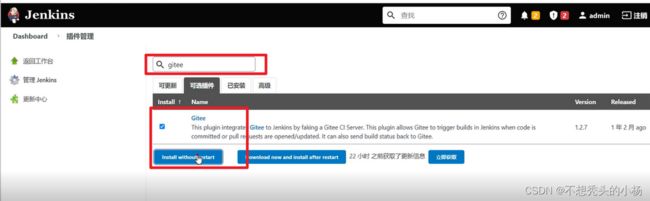
修改任务项目:
使用内网穿透器:
6.2 需要把jenkins打包好的项目复制到测试服务器
企业: jenkins所在的服务器和我们项目运行时的服务器应该不是同一台机器。
jenkins编译打包好的软件在jenkins所在的服务器。
155上的jar远程复制到156上。---->
scp 文件名 root@远程ip:/远程的目录
scp qy150-weixin-pay-0.0.1-SNAPSHOT.jar [email protected]:/usr/local
在复制过程中需要手动输入密码:
远程登录其他服务器时,能否免密登录。
如何设置免密:
6.2.1设置免密远程登录
(1)在jenkins所在的服务器上输入如下命令
ssh-keygen -t rsa 敲三次回车
(2)接下来需要将公钥导入到认证文件中
cat ~/.ssh/id_rsa.pub >> ~/.ssh/authorized_keys
(3)给对应文件授权
$ chmod 700 ~/.ssh
$ chmod 600 ~/.ssh/authorized_keys
(4)把155上的公钥复制到156上
scp -p ~/.ssh/id_rsa.pub [email protected]:/root/.ssh/authorized_keys
(5)测试155登录156
ssh 192.168.223.156
7.使用脚本在jenkins 完成jar的复制
#!/bin/bash
echo "部署的目录和项目名称"
DIR="/data/app"
projectName="my-boot"
echo "待部署的应用服务器,可多台"
server_ips="192.168.223.156"
for server_ip in ${server_ips[@]}
do
echo "ssh连接进行备份操作"
ssh -Tq -oStrictHostKeyChecking=no root@${server_ip} <注意:记得修改服务器的地址
修改代码并上传到gitee 测试是否能够自动复制到应用服务器中156
此时156已成功复制
在项目所在文件夹创建一个启动脚本start.sh,让项目自动启动
vi start.sh
#!/bin/bash
set -e #任何命令出错就退出
set -o pipefail
APP_ID=my-boot
APP_DIR="/data/app"
nohup java -jar ${APP_DIR}/${APP_ID}/${APP_ID}.jar > release_out.log &
start_ok=false
if [[ $? = 0 ]];then
sleep 3
tail -n 10 release_out.log
sleep 5
tail -n 50 release_out.log
fi
aaa=`grep "Started" release_out.log | awk '{print $1}'`
if [[ -n "${aaa}" ]];then
echo "Application started ok"
exit 0
else
echo "Application started error"
exit 1
fi创建一个关闭脚本,让项目自动关闭
#!/bin/bash
APP_ID=my-boot
ps aux | grep ${APP_ID} | grep -v "grep" | awk '{print "kill -9 "$2}' | sh此时权限不够
chmod 777 start.sh
chmod 777 stop.sh
此时两个脚本的运行还需要手动运行
sh $DIR/${projectName}/stop.sh
sh $DIR/${projectName}/start.sh
再次修改代码测试是否成功,能否自动启动